 下载文档
下载文档
本教程适用版本:WPS Office 2019 PC版 点此使用
今天教大家一个小技巧,用PPT制作山峰柱形图,具体怎么操作呢,一起来学习一下吧。
打开PPT,点击插入,插入一个图表:
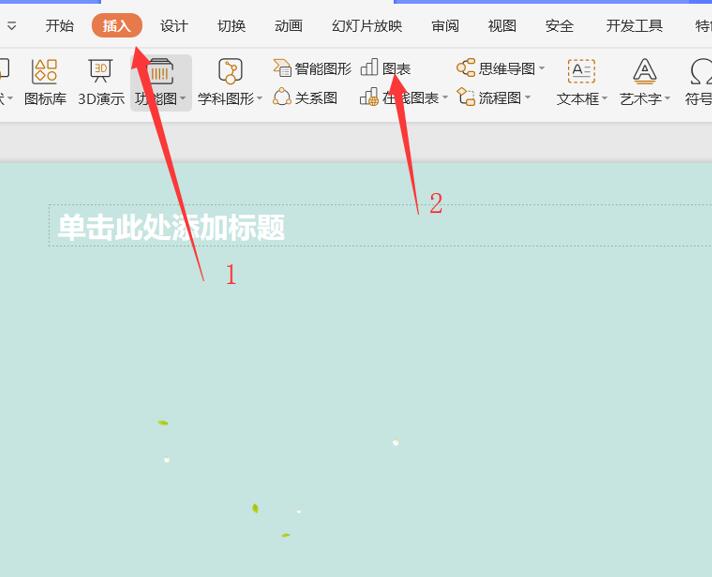
>>免费升级到企业版,赠超大存储空间
点开插入图表之后会弹出来一个对话框,我们点击下方的更多图表:
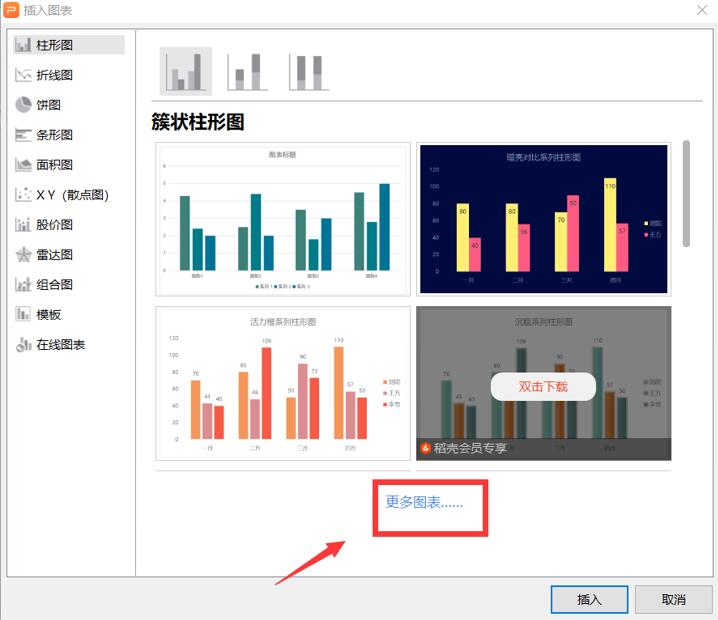
>>免费升级到企业版,赠超大存储空间
然后这时候页面的右方会弹出一个稻壳图表,我们搜索山峰,然后选择一个图表插入:
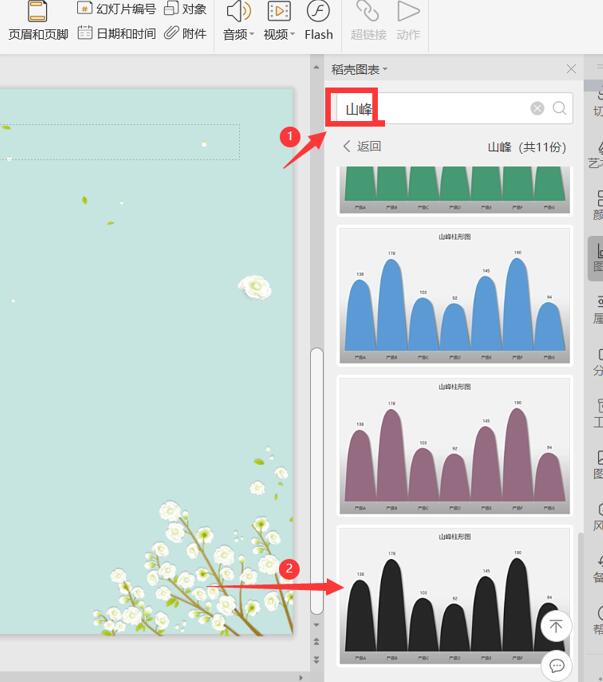
>>免费升级到企业版,赠超大存储空间
插入之后如图所示:
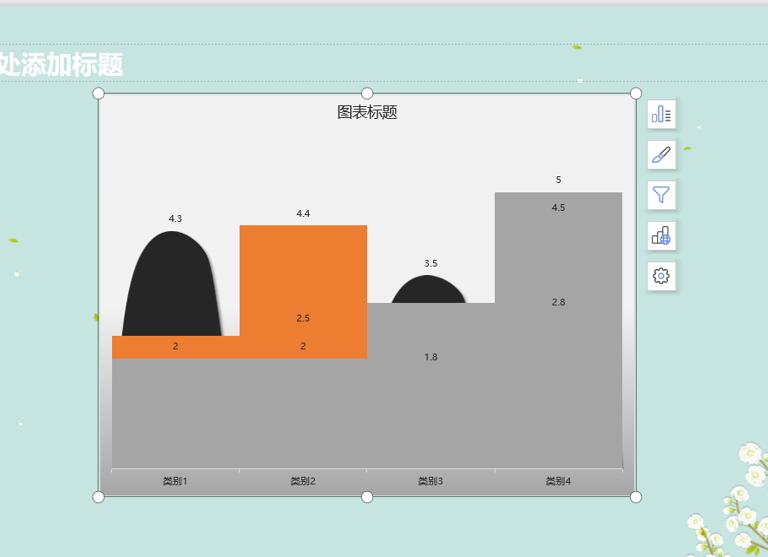
>>免费升级到企业版,赠超大存储空间
鼠标在这个图表上右击,编辑数据:
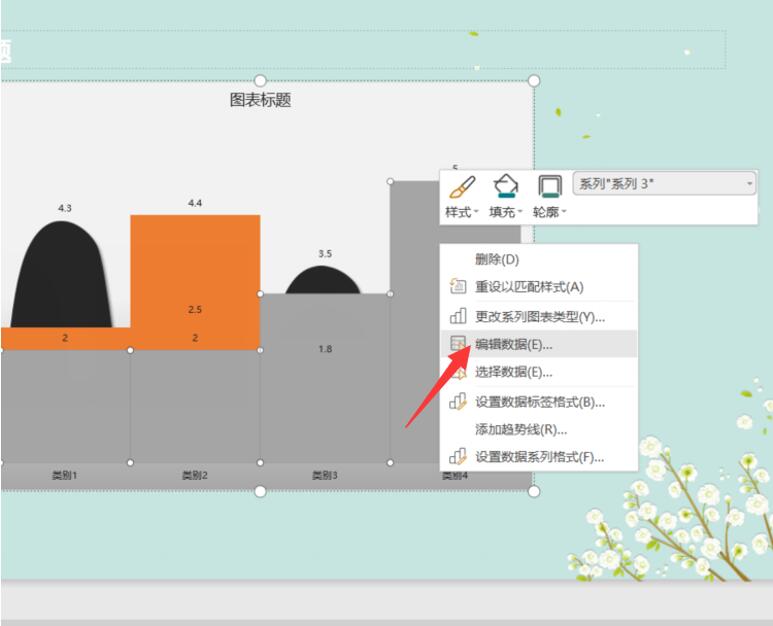
>>免费升级到企业版,赠超大存储空间
这时候会弹出一个Excel表格,编辑一下数据:
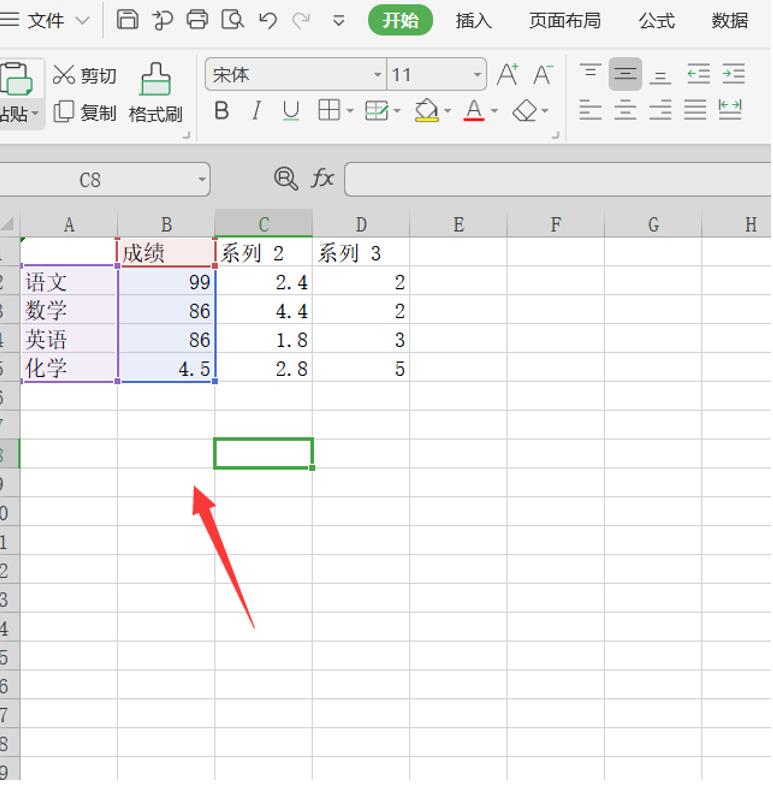
>>免费升级到企业版,赠超大存储空间
这样一个山峰柱形图就做好了:
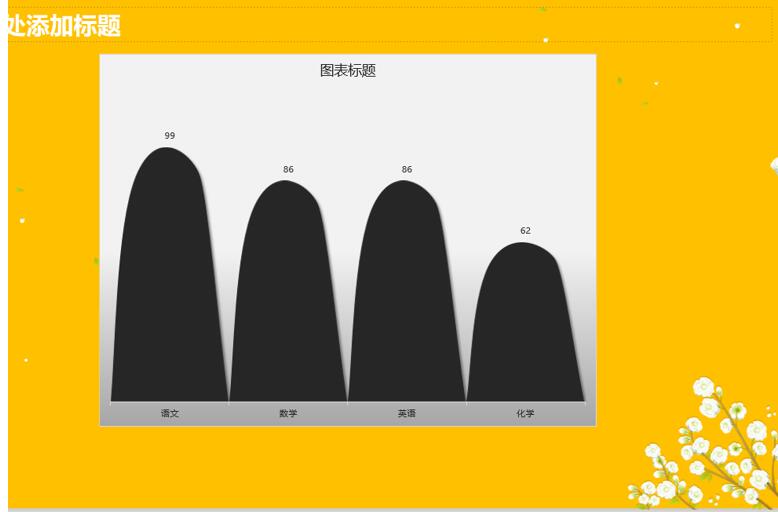
本教程适用版本:WPS Office 2019 PC版 点此使用

 下载文档
下载文档

选择支付方式:
 微信支付
微信支付付款成功后即可下载
如有疑问请关注微信公众号ggq_bm后咨询客服